どうも!Maya太郎です。
今回は連番ファイルを使って、顔の表情切り替えを行います。
3Dモデルデータでブレンドシェイプを使うのが面倒な場合、簡易的な代用表現として使える技です!
Photoshopでの表情パターン
Photoshopなどで顔の表情のパターンを作ります。
下図の様にレイヤー機能で管理(作る)必要はありません。
今回は目、口のパターンを何種類か作り
連番ファイルとして保存します。

顔モデルの準備
Mayaで顔モデルを準備します。
なれないうちはシンプルな形状のほうがいいでしょう。
今回はこんな形にしてみました。(適当です)
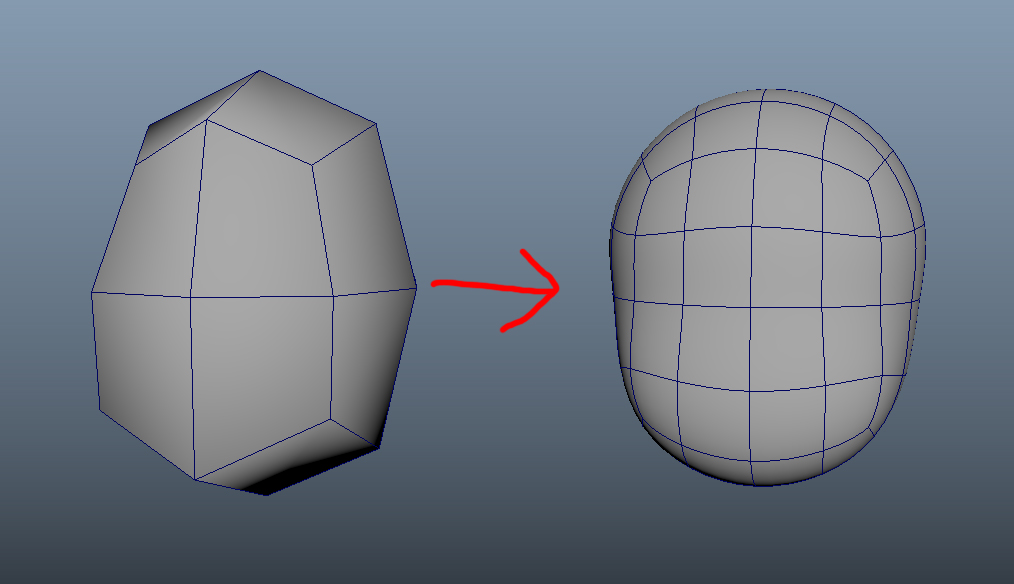
目のテクスチャーを貼る部位のフェースを選択し、
「メッシュの編集」→「複製」で、選択したフェースを複製します。
複製したフェースは、顔の表面から少し浮かせた状態にします。

同様の作業を、口に該当する部位にも行います。
それぞれに事前に用意したテクスチャーを貼り付けます。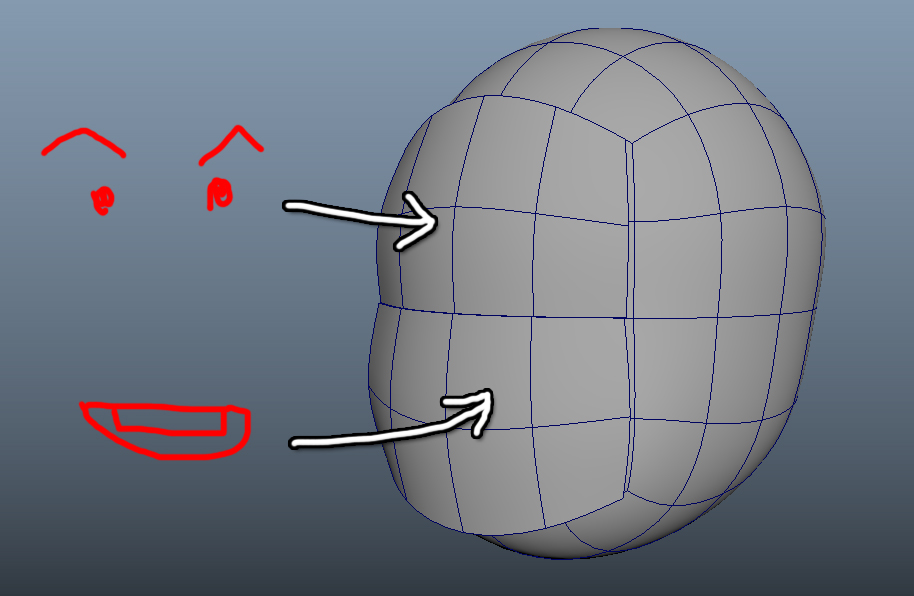
テクスチャーを貼る
まず目の部分から
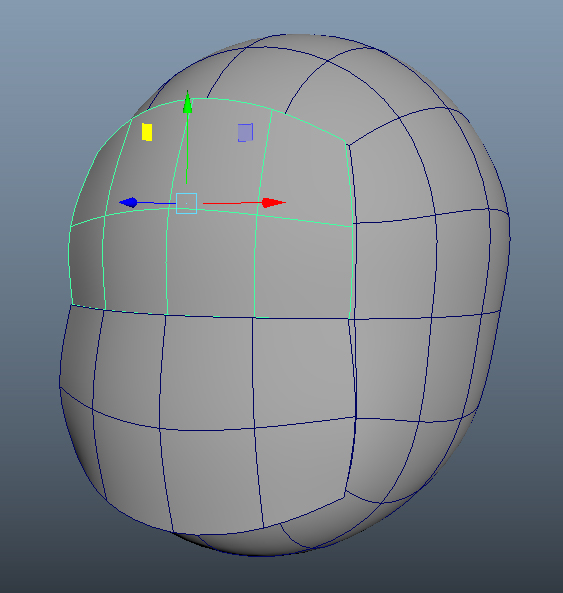
新規でシェーダーを作成し、PSDファイルを割り当てます。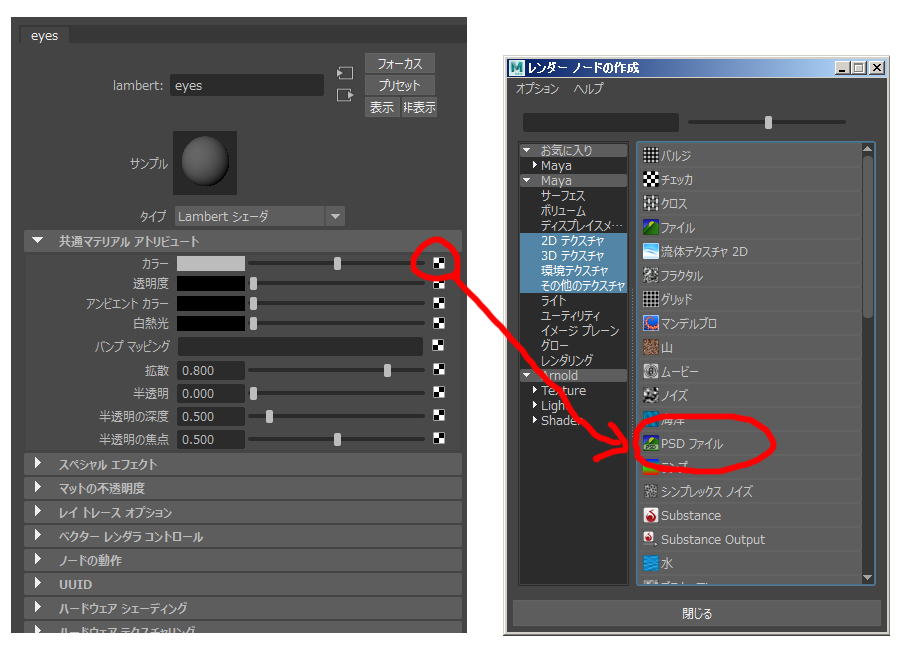
PSDファイルのアトリビュートの設定を下図のように行います。
貼り付けたテクスチャーがきちんとUV空間にあわせる必要があります。
UVエディターで、UV調整を行います。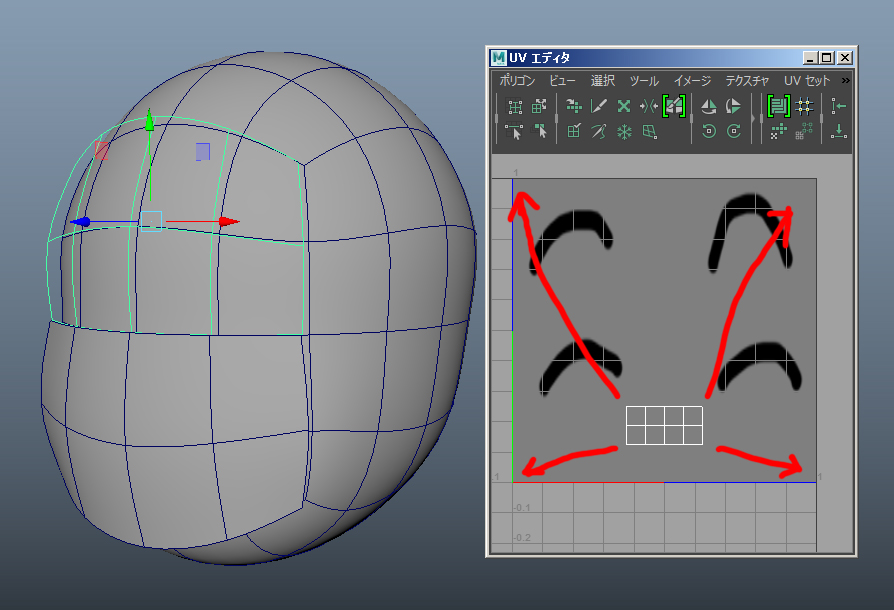
簡単な方法としては「正規化」を行えば…

自動的にUV空間いっぱいまで再配置してくれます。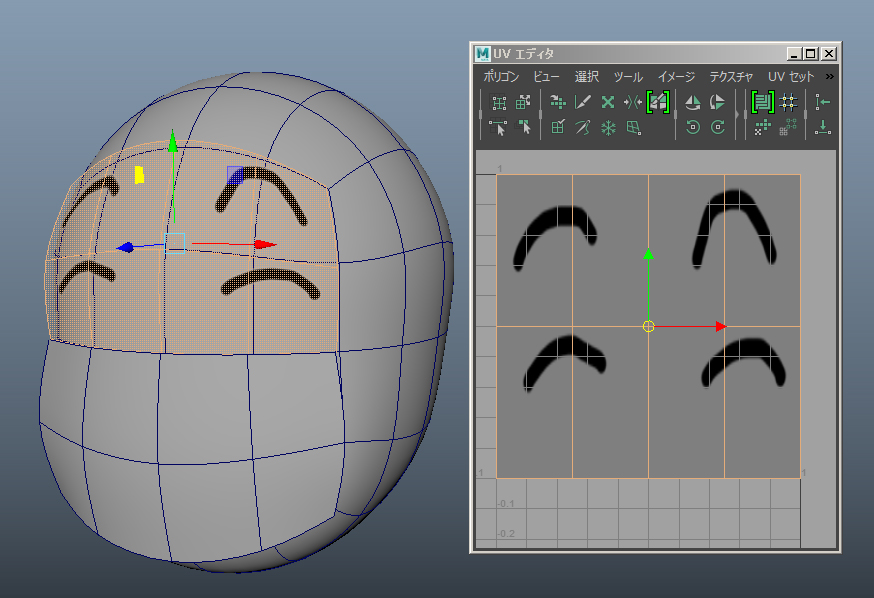
そこから微調整するのが早道かも。
モデル形状とテクスチャの絵柄によって調整内容は変わりますので
あくまでも一例です。
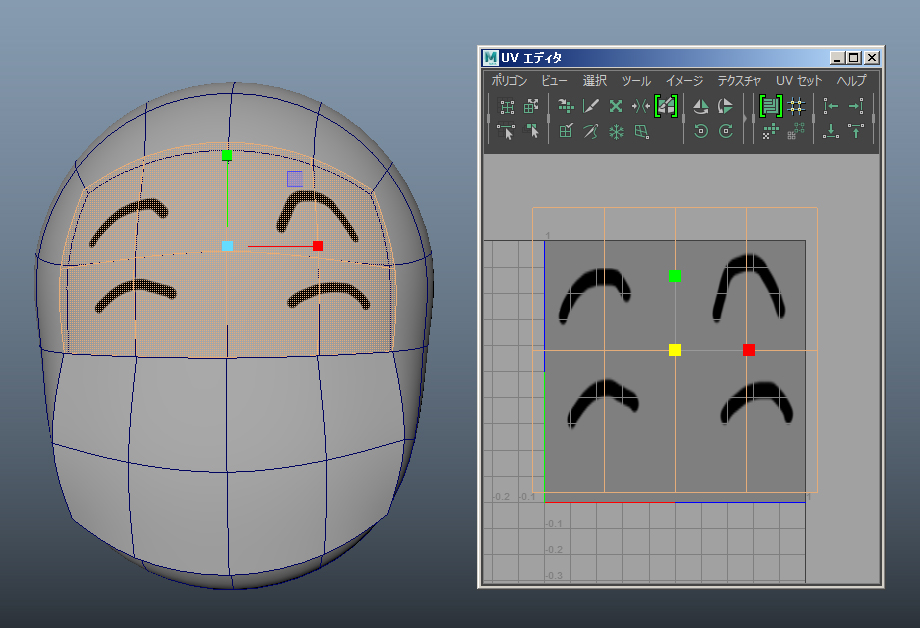
同様に口部分も貼り付けます。顔らしくなってきました。
顔部分の肌色、鼻・耳・頭部を追加して準備完了!
アニメーション設定を行う
プリファレンスで、再生スピードをかなり遅めに設定し…
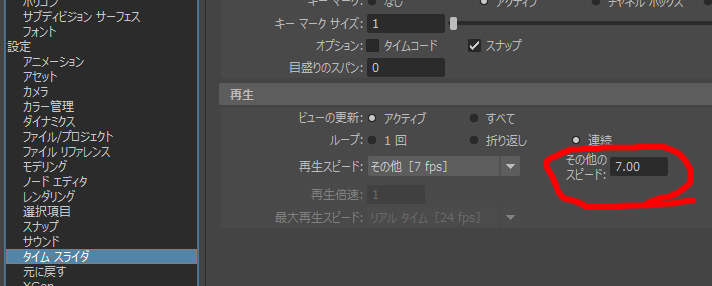
再生すると、連番順に表情が再生されます。
連番ファイルの終端まで来るとグレー表示になるので自動連番再生を切って
手動でキーフレームを付けていきます。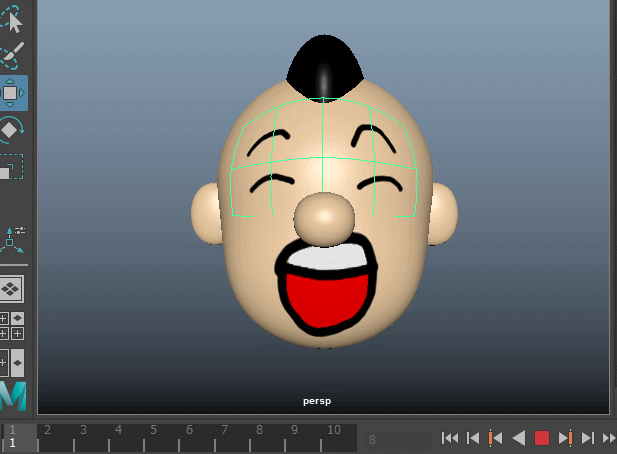
PSDファイルのアトリビュートの紫色の部分(エクスプレッションで自動化されている連番再生)を
右クリックして…
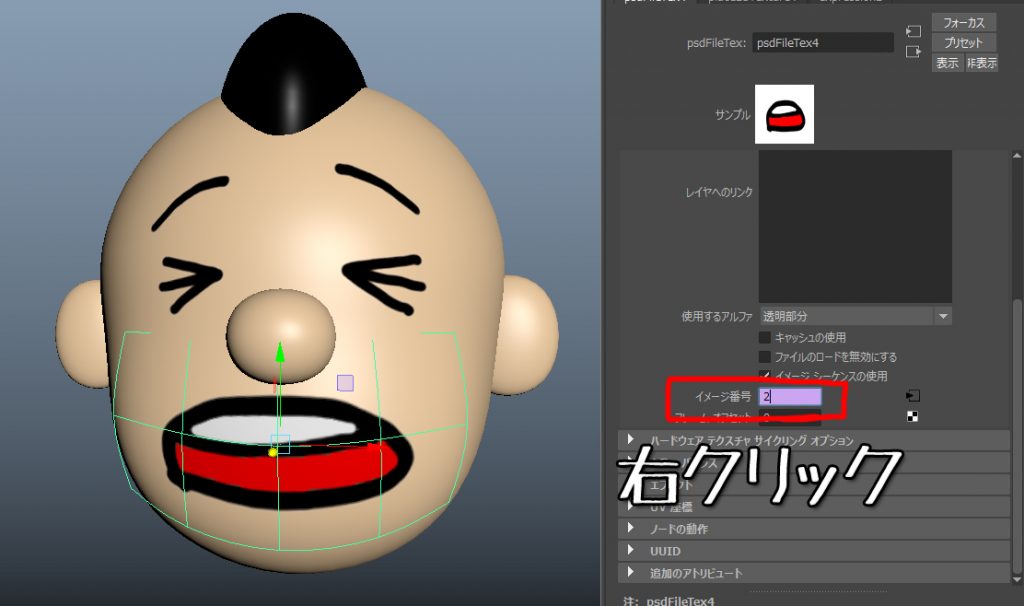
エクスプレッションの削除を行います。
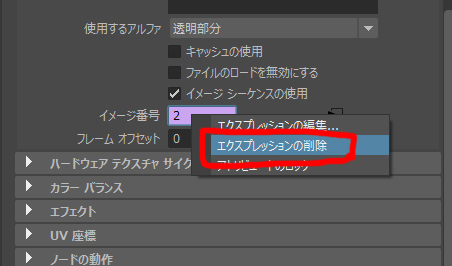
このアトリビュートを手動でキー設定するのです。
適当にキーを打ち
グラフエディタで波形で確認します。
下図のように波打つ形で自在に口の形を(時間軸上で)選べばいいのです。

キーの補間方法を切り替えます。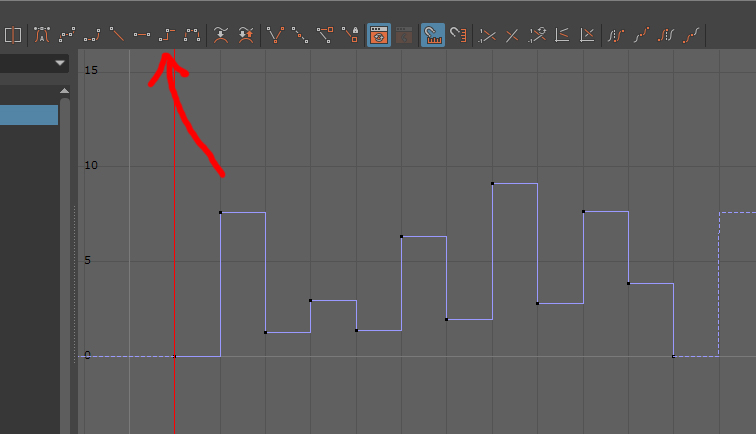
キーをスケールすることで、24fpsや30fpsでも自然な再生速度が得られるようにします。
今回はキーを5倍に拡大しました
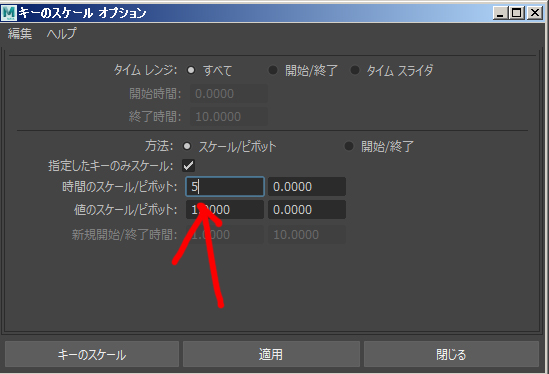
こうすることで、再生スピードを通常(24あるいは30fps)で自然な再生が出来るようになります。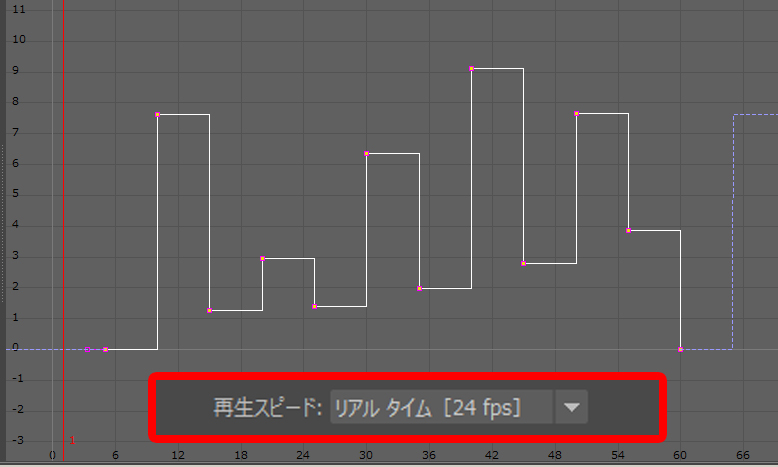
それぞれの口の形のキーのピッチを不規則にすることで
動きに「タメ」を作ることが出来ます。
目の部分も同様に作業を行います。

まとめ
目は瞬き、喜怒哀楽のパターンを
口は母音(a,i,u,e,o)ん(n)や口閉じ、喜怒哀楽などのパターンを用意して
タイミングを適切にコントロールすると面白い動きになりますよ。
この方法の欠点は、中間状態を生成できないので
中割り表現の無い
完全なリミテッドアニメーション風味になるということです。
割り切ってその特性を生かせれば、面白い表現が出来ます。
それほどテクニックも必要としません。根気だけです(笑)
では!
